Eu quero um aplicativo que me permita espelhar a tela do meu telefone Android no meu PC ou caixa de TV para exibir meu projeto. procuro na play store mas não encontro o que preciso. Então, alguém pode me ajudar !!!
Este é o pedido de um fórum. Você sabe como espelhar o Android na TV?
Na vida cotidiana, você também pode ter o mesmo apelo para espelhar a tela do Android no PC ou na TV para exibição em uma reunião comercial ou festa. Para tal pedido, reunimos muitas ideias. Na verdade, tudo que você precisa é o espelhamento de tela do Android. Aqui, resumimos os principais aplicativos de espelhamento de tela do Android e como usá-los. Eles são ferramentas de espelhamento de tela sem fio do Android e hardware que você não pode perder.

Espelho de telefone Aiseesoft é uma poderosa ferramenta de transmissão de tela que permite que você compartilhe facilmente a tela do seu Android no seu computador. Além disso, ele suporta a gravação da atividade da tela em seu telefone Android durante o espelhamento.
Como espelhar o Android no computador usando o Aiseesoft Phone Mirror:
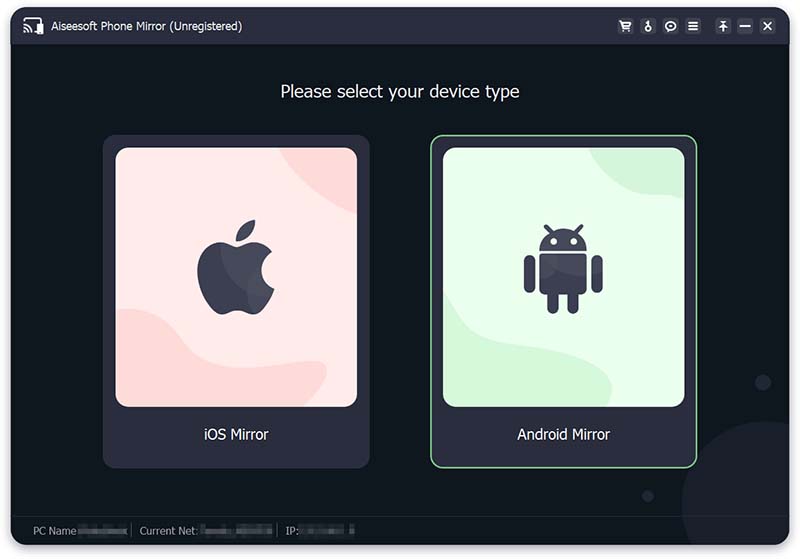
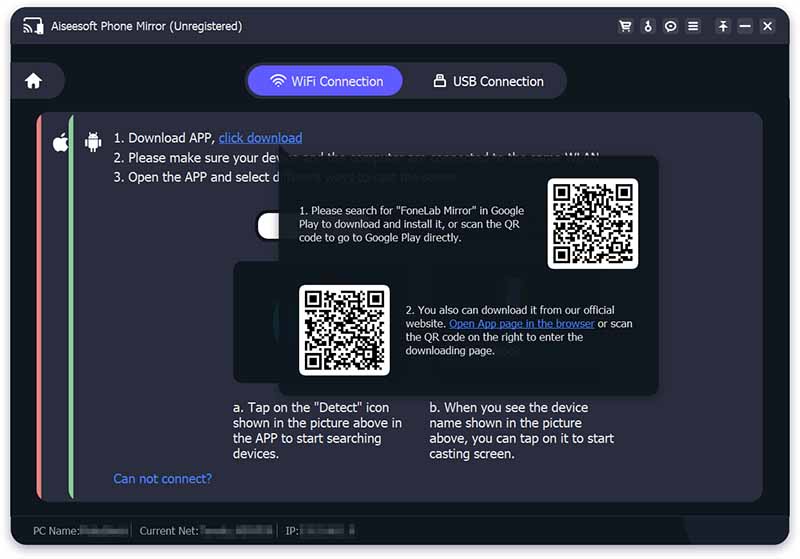
| Screenshot | Espelhamento de tela do Android | Preço | Plataforma |
 | $35 | Android 4.1 e superior, iOS 8 e superior, Mac OS X 10.9 e superior ou Windows 7 e superior, Chromebook OS versão 53, aplicativos compatíveis com Google Cast | |
 | $79.99 | Android/iOS | |
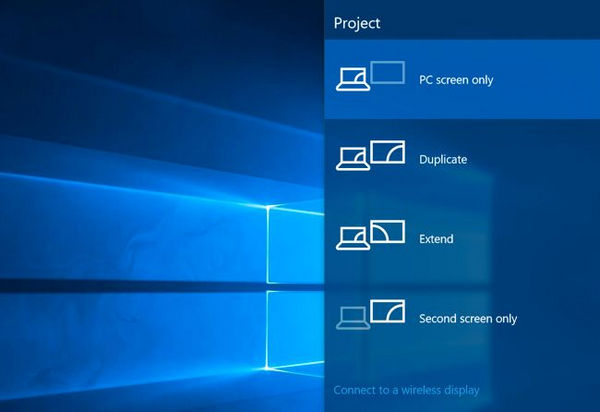 | Gratuito | Dispositivo Android com Miracast, PC/Monitor compatível com Miracst |
Link para download: https://www.google.com/intl/en_us/chromecast/tv/chromecast
O Google Chromecast é uma configuração barata e prática que permite transmitir arquivos de mídia (vídeo, fotos e música) para sua TV por meio de seu telefone Android/dispositivo iOS/PC/Mac. Em vez de um controle remoto para espelhar o conteúdo do seu telefone Android diretamente para o PC/TV, este espelhamento de tela do Android transmite o conteúdo para o navegador Chrome primeiro e, em seguida, você pode espelhar o conteúdo da Web para o dispositivo de destino, como PC/TV ou outro celular dispositivos.

O que você precisa: Google Chromecast, TV com porta HDMI/PC/Mac, conexão Wi-Fi, dispositivo Android
Se você quiser ver 4K ou conteúdo Ultra HD na TV, você deve usar o Chromecast Ultra.
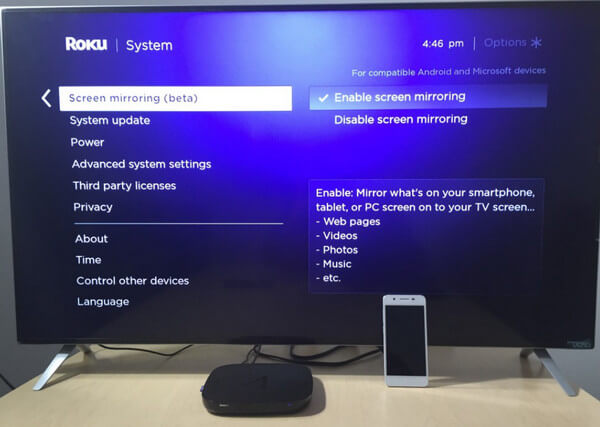
Link para download: https://www.roku.com/products/roku-premiere
O Roku tem muitos modelos de produtos de espelhamento como o Roku 2/3/4, no entanto, para sua solicitação de espelhamento da tela do Android na TV, você só precisa do Roku Premiere (ele contém o reprodutor de streaming Roku, controle remoto e adaptador de energia). O Roku Premiere pode espelhar seu conteúdo do telefone Android/iOS para TVs HD e 4K Ultra HD com uma conexão HDMI.
O que você precisa: Conexão com a Internet, um roteador sem fio, energia e uma TV com uma entrada HDMI disponível
Depois de conectar o Roku à sua TV, você verá o logotipo do Roku na tela. Acesse o menu "Configurações", escolha as seguintes configurações:
Idioma: Selecione o idioma.
Rede: Digite seu nome de rede e senha. Após uma conexão de rede bem-sucedida, o Roku player procurará uma atualização de software disponível. Após a atualização bem-sucedida, o Roku player será reiniciado e você precisará selecionar o fuso horário e o tipo de exibição.
O espelhamento de tela No menu "Configurações", selecione Espelhamento de tela (beta). Verifique se a opção "Ativar espelhamento de tela" está marcada.
4K requer TV e conteúdo 4K compatíveis. O conteúdo 4K não está disponível em todos os canais e pode exigir pagamento. Verifique com o provedor de canal os requisitos de largura de banda. 60 fps requer uma TV e conteúdo compatíveis.

Miracast é um padrão para conexões sem fio de dispositivos (como laptops, tablets ou smartphones) para monitores (como TVs, PCs, monitores ou projetores). Pode ser considerado como o espelhamento de tela sem fio, substituindo o cabo do dispositivo ao display. O Miracast depende do seu dispositivo Android durante todo o tempo em que os dispositivos estiverem emparelhados. Se o seu Android for suspenso, a tela da sua TV também escurecerá.
O que você precisa: Um dispositivo Android compatível com Miracast e um PC/monitor compatível com Miracast
Tips
1. A parte do Android é fácil. Se o seu dispositivo executa o Android 4.2 ou posterior, provavelmente você tem o Miracast, também conhecido como o recurso "Tela sem fio".
2. A maioria das TVs de modem compradas nos últimos um ou dois anos provavelmente suportará Miracast. Se você atender às situações acima, será mais fácil espelhar a tela do Android na TV.
3. Se seu computador veio com Windows 8.1 ou Windows RT 8.1, seu monitor sem fio suporta Miracast.
4. Se seus dispositivos não são suportados para usar o Miracast, você precisa do adaptador/dongle Miracast ($ 59.99 na Amazon) para ajudá-lo a fazer o espelhamento de tela do Android.

101,073 Downloads
FoneLab - Recuperação de dados do Android
100% seguro. Sem anúncios.
100% seguro. Sem anúncios.
Além das três ferramentas de espelhamento de tela do Android, você também pode encontrar algum outro hardware de exibição de tela do Android que você não pode perder. Como Amazon Fogo TV, que é semelhante ao Roku e ao Google Chromecast, é o hardware para espelhar a tela do Android na TV. Todos os compartilhamentos, o Samsung, espelhamento de tela para TV. Xbox um/Xbox 360 e Playstation 3/PS3 são espelhos de jogos profissionais, que espelham seu jogo Android em outros monitores para uma grande apresentação.
Certamente, se você deseja apenas espelhar seus jogos Android para PC, apenas seus emuladores Android são suficientes. Marque este para usar emuladores para jogar jogos Android no PC.
Ainda assim, o Google Play também fornece alguns aplicativos Android para ajudá-lo a espelhar a tela do Android.
| Imagem | Espelhamento de tela do Android | Preço | Funcionalidades |
 | Espelhamento de stream de tela grátis | Gratuito | O Screen Stream Mirroring é o aplicativo mais poderoso para espelhar e transmitir a tela e o áudio do Android em tempo real! |
 | Assistente de espelhamento de tela | Gratuito | O aplicativo de espelhamento de tela ajudará você a digitalizar e espelhar a tela do seu telefone Android ou da guia na TV / monitor inteligente (ativado para Miracast) ou dongles ou adaptadores sem fio. |
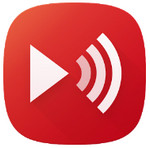 | AllConnect | Gratuito | Transmita instantaneamente suas músicas, fotos e filmes favoritos para sua Smart TV, Chromecast, Amazon FireTV, Apple TV, Roku, Xbox, alto-falantes AirPlay e muito mais. |
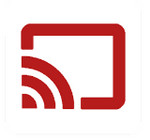 | Espelho de tela | Gratuito | Este aplicativo foi desenvolvido para apresentações de aplicativos Android em mente, apresentando baixa latência, streaming com alta taxa de quadros do seu dispositivo Android. |
 | Pacote de Serviços HTC | Gratuito | O HTC Service Pack é uma atualização do serviço de suporte que combina atualizações lançadas anteriormente e ajuda a tornar sua experiência HTC mais confiável. Os service packs são fornecidos gratuitamente. Certifique-se de instalar o service pack mais recente para ajudar a manter suas experiências HTC atualizadas. |
Transferir música para o iPod
Como atualizar o AndroidComo desbloquear o AndroidComo reiniciar o AndroidComo Rastrear AndroidComo ativar a depuração USB do AndroidComo espelhar a tela do AndroidComo copiar e colar no AndroidComo Girar Vídeo no AndroidComo imprimir a partir do AndroidComo adicionar conta do Google ao AndroidModo de recuperação do Android
O Phone Mirror pode ajudá-lo a transmitir a tela do telefone para o computador para uma melhor visualização. Você também pode gravar a tela do seu iPhone/Android ou tirar fotos como quiser durante o espelhamento.
100% seguro. Sem anúncios.